
Używanie inteligentnych skrzynek pocztowych w Mail na Macu
Można tworzyć inteligentne skrzynki pocztowe, które automatycznie porządkują wiadomości email w jednej skrzynce pocztowej na podstawie podanych przez Ciebie kryteriów. Na przykład, inteligentna skrzynka pocztowa może wyświetlać wszystkie wiadomości email dotyczące określonego projektu, niezależnie od tego, w których skrzynkach pocztowych są przechowywane.
Porada: Mail zawiera domyślną inteligentną skrzynkę pocztową o nazwie Dzisiaj, która wyświetla wiadomości email przejrzane w bieżącym dniu. Jeśli nie widzisz jej na pasku bocznym w Mail, przesuń wskaźnik nad sekcję Inteligentne skrzynki pocztowe, a następnie kliknij w strzałkę ![]() .
.
Tworzenie inteligentnych skrzynek pocztowych
W aplikacji Mail
 na Macu wybierz polecenie Skrzynka pocztowa > Nowa inteligentna skrzynka pocztowa….
na Macu wybierz polecenie Skrzynka pocztowa > Nowa inteligentna skrzynka pocztowa….Wpisz nazwę inteligentnej skrzynki pocztowej.
Na przykład, jeśli utworzysz inteligentną skrzynkę pocztową, która porządkuje wiadomości email z załącznikami od Twojej drużyny piłkarskiej, możesz nazwać ją Plany rozgrywek.
Zdefiniuj kryteria.
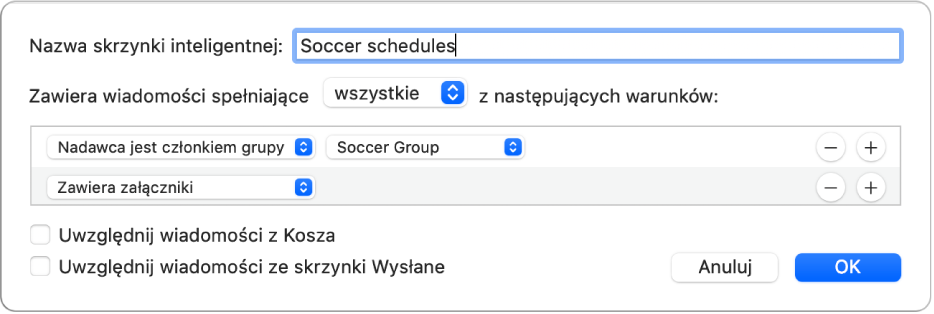
Definiowanie pierwszego kryterium: Kliknij w pierwsze menu podręczne, wybierz opcję (na przykład Od, Temat lub Nadawca jest członkiem grupy), a następnie uzupełnij warunek przy użyciu pozostałych menu lub pól (elementy te różnią się w zależności od wyboru dokonanego w pierwszym menu podręcznym).
Na przykład, jeśli wybierzesz Od, w drugim menu możesz wybrać „zawiera” lub „zaczyna się od”, a następnie w polu tekstowym wpisać imię i nazwisko. Jeśli w pierwszym menu wybierzesz „Nadawca jest członkiem grupy”, w drugim menu możesz wybrać nazwę grupy.
Dodawanie lub usuwanie warunków: Aby ustawić dodatkowe warunki, kliknij w przycisk dodawania
 . Aby usunąć warunek, kliknij w jego przycisk usuwania
. Aby usunąć warunek, kliknij w jego przycisk usuwania  .
. Definiowanie zakresu wielu warunków: Jeśli masz zdefiniowane co najmniej dwa warunki, wyświetlane jest menu podręczne, które pozwala wybrać, czy wiadomość email dołączana do inteligentnej skrzynki pocztowej musi spełniać dowolny warunek, czy wszystkie warunki.
Dołączanie wiadomości ze skrzynki pocztowej Kosz lub Wysłane: Zaznacz to pole wyboru, aby wiadomości email znajdujące się w tych skrzynkach pocztowych dołączać do inteligentnej skrzynki pocztowej.
Kliknij w OK.
Gdy zaznaczysz daną inteligentną skrzynkę pocztową na pasku bocznym, wyświetlone zostaną wiadomości email spełniające zdefiniowane kryteria.
Można także utworzyć inteligentną skrzynkę pocztową kopiując i edytując istniejącą. Na pasku bocznym w Mail zaznacz istniejącą inteligentną skrzynkę pocztową, wybierz polecenie menu Skrzynka pocztowa > Powiel inteligentną skrzynkę pocztową, a następnie edytuj tę kopię.
Edycja inteligentnej skrzynki pocztowej
W aplikacji Mail
 na Macu, na pasku bocznym w Mail kliknij dwukrotnie w inteligentną skrzynkę pocztową lub ją zaznacz, a następnie wybierz polecenie menu Skrzynka pocztowa > Edycja inteligentnej skrzynki pocztowej.
na Macu, na pasku bocznym w Mail kliknij dwukrotnie w inteligentną skrzynkę pocztową lub ją zaznacz, a następnie wybierz polecenie menu Skrzynka pocztowa > Edycja inteligentnej skrzynki pocztowej.Zmień, dodaj lub usuń warunki, lub zmień inne kryteria.
Kliknij w OK.
Zmienianie nazwy inteligentnych skrzynek pocztowych
W aplikacji Mail
 na Macu zaznacz inteligentną skrzynkę pocztową na pasku bocznym w Mail.
na Macu zaznacz inteligentną skrzynkę pocztową na pasku bocznym w Mail.Wybierz polecenie menu Skrzynka pocztowa > Zmień nazwę skrzynki pocztowej, a następnie wpisz nową nazwę.
Usuwanie inteligentnych skrzynek pocztowych
W aplikacji Mail
 na Macu zaznacz inteligentną skrzynkę pocztową na pasku bocznym w Mail.
na Macu zaznacz inteligentną skrzynkę pocztową na pasku bocznym w Mail.Wybierz polecenie menu Skrzynka pocztowa > Usuń skrzynkę pocztową.
Wiadomości email widoczne w inteligentnej skrzynce pocztowej nie zostaną usunięte.
Tworzenie folderów inteligentnych skrzynek pocztowych
Jeśli używasz inteligentnych skrzynek pocztowych, możesz uporządkować je w foldery inteligentnych skrzynek pocztowych.
W aplikacji Mail
 na Macu wybierz polecenie Skrzynka pocztowa > Nowy folder inteligentnych skrzynek pocztowych.
na Macu wybierz polecenie Skrzynka pocztowa > Nowy folder inteligentnych skrzynek pocztowych. Podaj nazwę, a następnie kliknij w OK.
Przeciągnij jedną lub więcej inteligentnych skrzynek pocztowych do folderu.
Gdy wyświetlasz taki folder, widoczne są wiadomości ze wszystkich inteligentnych skrzynek pocztowych zawartych w tym folderze.
Gdy zmienisz wiadomość email podczas wyświetlania jej w inteligentnej skrzynce pocztowej, np. oznaczysz ją jako czytaną, oznaczysz ją jako nieczytaną, przeniesiesz ją lub usuniesz, zmiana będzie widoczna również w skrzynce, w której znajduje się dana wiadomość.
Jeśli korzystasz z iCloud Drive, Twoje inteligentne skrzynki pocztowe są dostępne na innych Twoich komputerach Mac, na których włączona jest usługa iCloud Drive, a aplikacja Mail jest zaznaczona w opcjach iCloud Drive. Zobacz: Przechowywanie dokumentów na iCloud Drive.